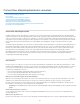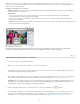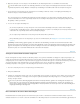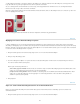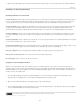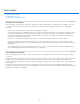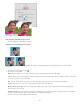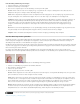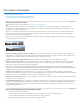Operation Manual
Naar boven
Naar boven
een afbeelding korrelig maakt en chromaruis (kleurruis) die zichtbaar is als gekleurde artefacten in de afbeelding. Foto's die zijn genomen met
hoge ISO-snelheden of goedkopere digitale camera's kunnen opvallende ruis hebben.
Als u de schuifregelaar Vloeiende luminantie naar rechts sleept, wordt de grijswaardenruis verminderd en als u de schuifregelaar Reductie
kleurruis naar rechts sleept, wordt de chromaruis verminderd.
Wanneer u aanpassingen aanbrengt als Vloeiende luminantie of Reductie kleurruis, kunt u de afbeeldingen het beste voorvertonen op 100%. Dan
kunt u de wijzigingen het beste zien.
Door de schuifregelaar Vloeiende luminantie naar rechts te verplaatsen, vermindert u de grijswaardenruis.
Wijzigingen in Camera Raw-afbeeldingen opslaan
U kunt de wijzigingen die u in een Camera Raw-bestand hebt aangebracht, opslaan. Het dialoogvenster Camera Raw slaat de Camera Raw-
afbeelding en uw wijzigingen op in een DNG-bestand. Het opslaan van het bestand betekent niet dat het automatisch wordt geopend in Photoshop
Elements. (Gebruik, net als bij ieder ander bestand, de opdracht Openen om een Camera Raw-bestand te openen. Vervolgens kunt u het bestand
net als iedere andere afbeelding bewerken en opslaan.)
1. Breng in het dialoogvenster Camera Raw aanpassingen aan in een of meer Camera Raw-afbeeldingen.
2. Klik op de knop Afbeelding opslaan.
3. Geef in het dialoogvenster Opties voor opslaan aan waar u het bestand wilt opslaan en welke naam u het bestand wilt geven wanneer u
meer dan één Camera Raw-bestand opslaat.
Nieuwe opties in Photoshop Elements 11:
Snel te laden gegevens insluiten: hiermee wordt een veel kleinere kopie van de Raw-afbeelding ingesloten in het DNG-bestand, zodat
sneller een voorvertoning kan worden weergegeven van de Raw-afbeelding.
Compressie met verlies gebruiken: hiermee verkleint u de bestandsgrootte van het DNG-bestand. Dit leidt tot kwaliteitsverlies. Alleen
aanbevolen voor Raw-afbeeldingen die worden opgeslagen voor archiveringsdoeleinden en die nooit zullen worden gebruikt voor
afdrukken of productie (ander gebruik).
4. Klik op Opslaan.
Open een Camera Raw-afbeeldingsbestand in de werkruimte Bewerken.
Nadat u een Camera Raw-afbeelding in het Camera Raw-dialoogvenster hebt verwerkt, kunt u de afbeelding openen en bewerken in de
werkruimte Bewerken.
1. Breng in het dialoogvenster Camera Raw aanpassingen aan in een of meer Camera Raw-afbeeldingen.
103